本文の中で、「第」と「章」に挟まれた数字だけに文字スタイルをあてます↓

本文の段落スタイルの正規表現スタイルを設定します↓
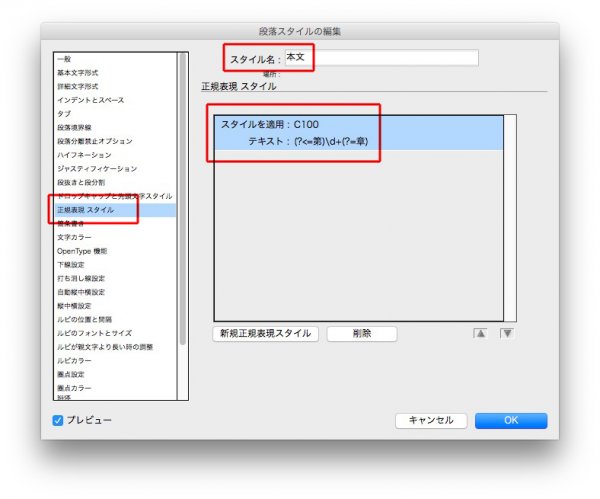
テキスト欄 → (?<=第)\d+(?=章)
正規表現は見よう見まね
本文の中で、「第」と「章」に挟まれた数字だけに文字スタイルをあてます↓

本文の段落スタイルの正規表現スタイルを設定します↓
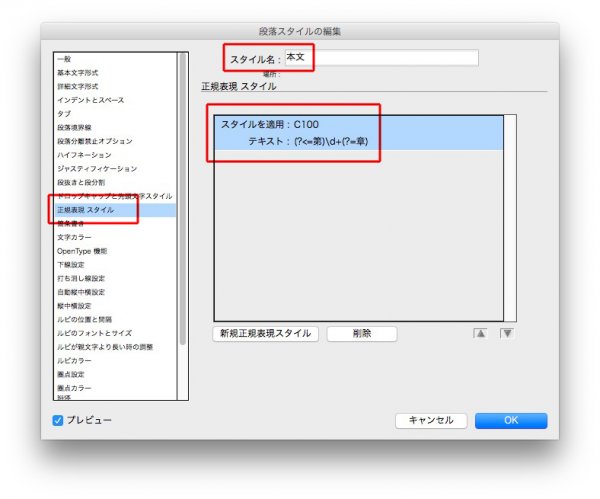
テキスト欄 → (?<=第)\d+(?=章)
網(下線等)を使うと、段落を下げた文頭にもひかされます↓
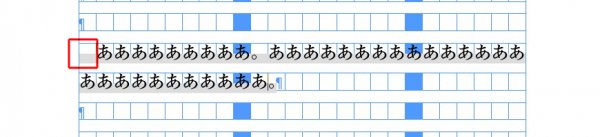
本文の段落スタイルを複製し、「段落なし」にします。
1行目インデントは、14Q(3.5mm)↓
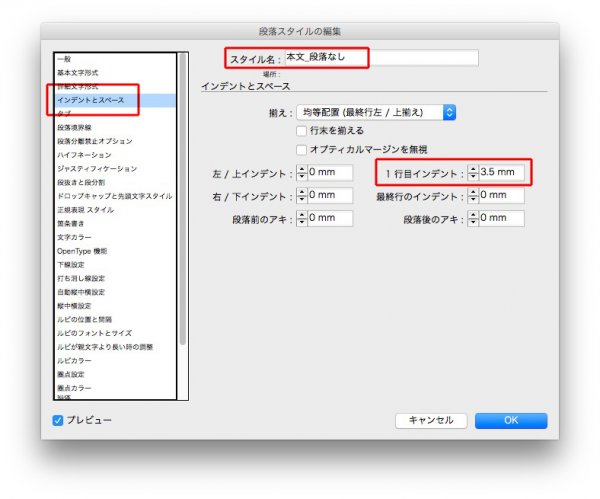
日本語文字組版の文字組みは、「1字下げ」のないものを選びます↓
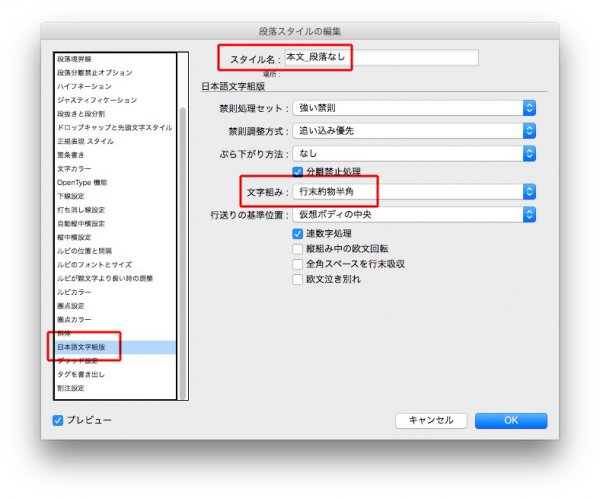
文頭に網はひかれません↓
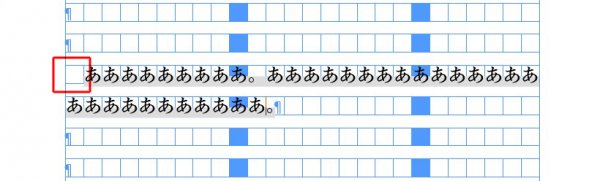
横組みは、ひと桁は全角。
ふた桁以上は半角。
下の黄色は、半角です↓
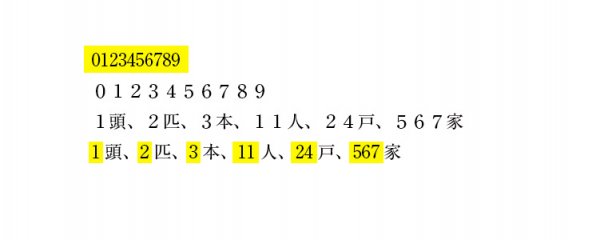
検索と置換で、全角数字のふた桁以上に文字スタイルをあてます↓
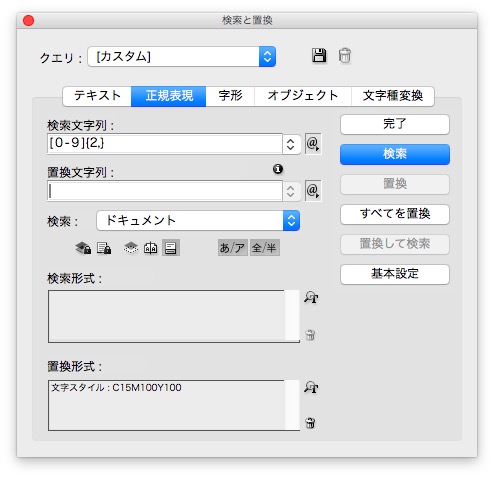
全角数字のふた桁以上に文字スタイルがあたりました↓
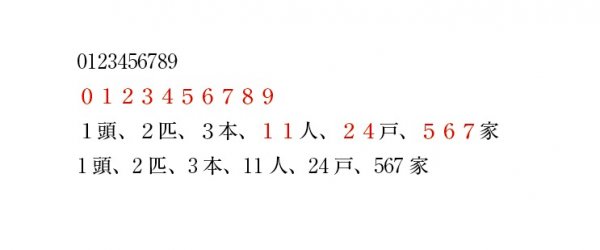
検索と置換で、半角します↓
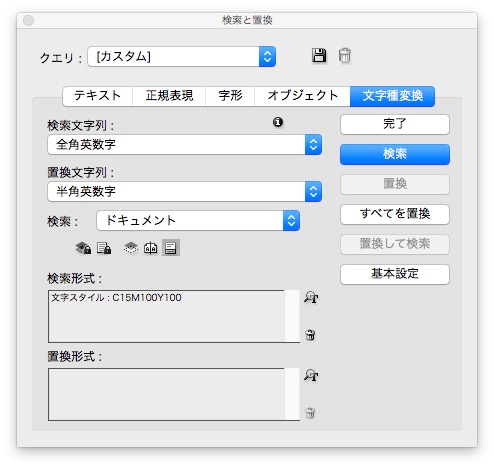
半角に置換されました↓
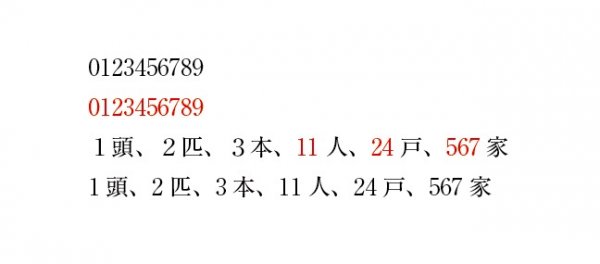
置換形式を「なし」にすると↓
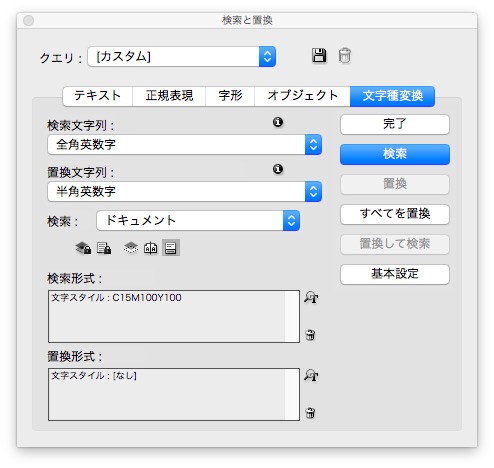
置換後の文字色は墨になります↓

本文中に半角のかっこが混ざっています↓
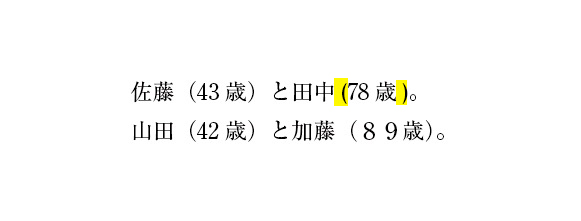
検索と置換です↓
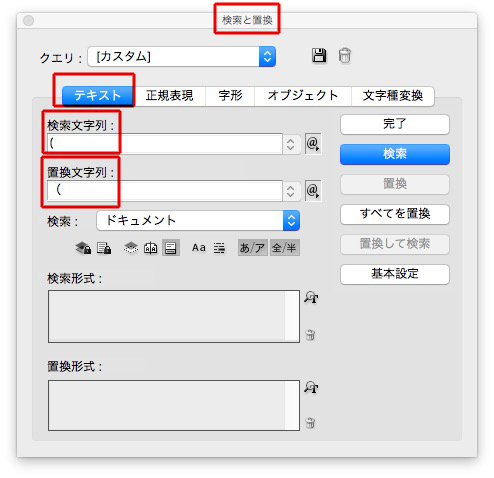
全角に置換されました↓
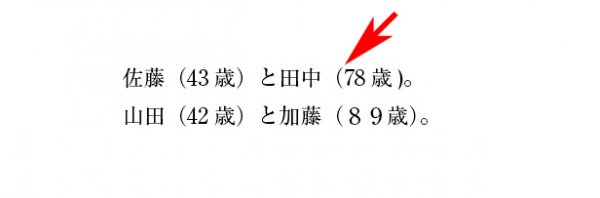
次に、反対側↓
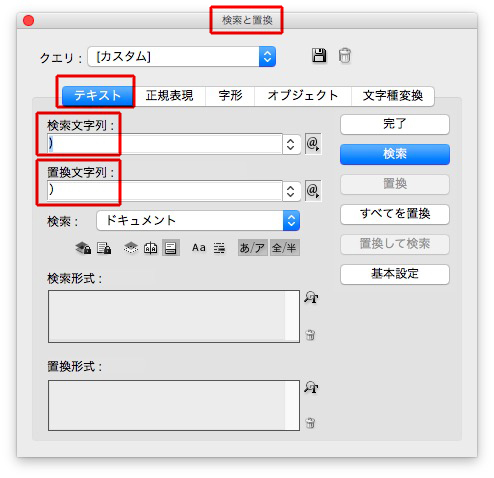
置換されました。
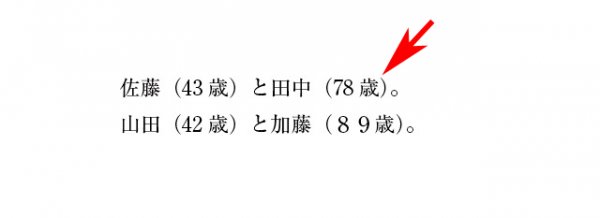
何度でも使う検索と置換は、クエリに保存できます。
記事→「〈InDesignの地図〉⑨下線/⑩強調」の後半に。
【】を目印にして、検索と置換で段落スタイルをあて、段落スタイルの正規表現スタイルで、文字スタイルを適用します↓
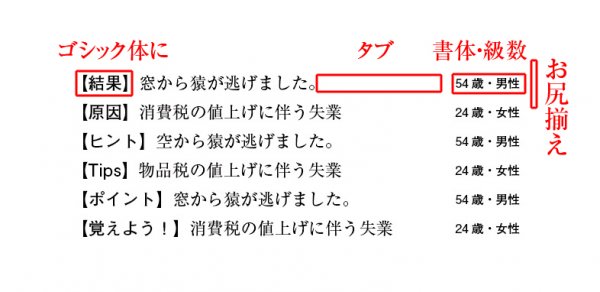
原稿には、本文の段落スタイルをあてます↓
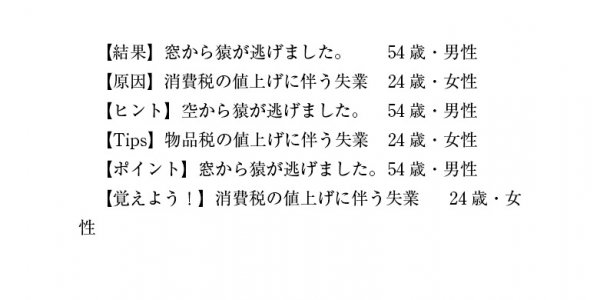
検索と置換で、段落スタイル「【】で始まる段落」をあてます↓
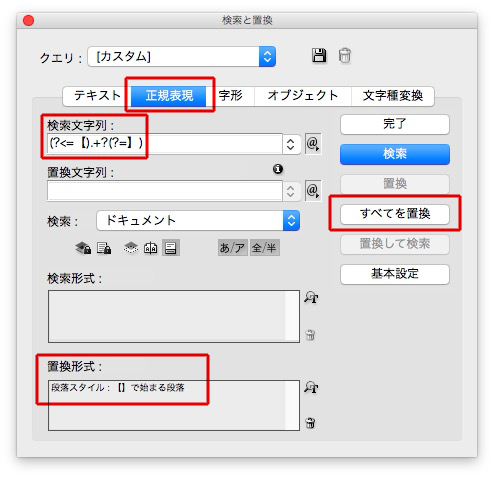
段落スタイル「【】で始まる段落」の正規表現スタイルは↓
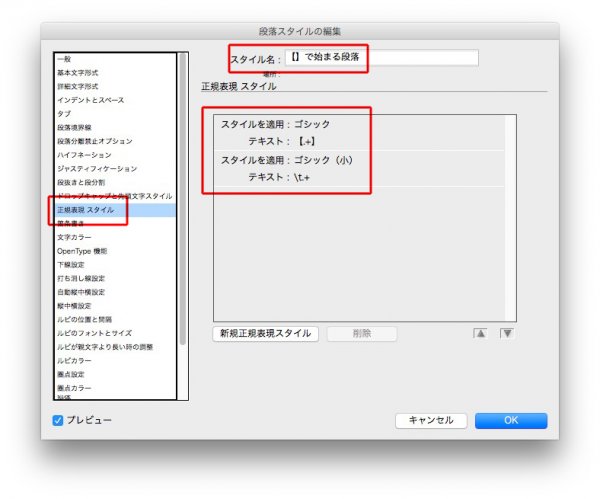
全行一括で変換されました↓
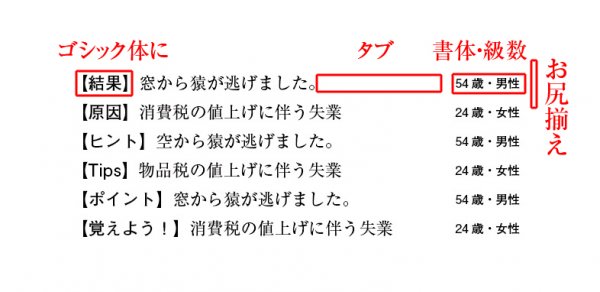
表の最上段の行をヘッダーとしておくと↓
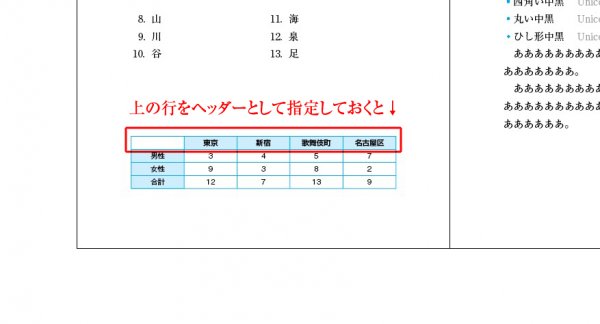
表が別れても↓
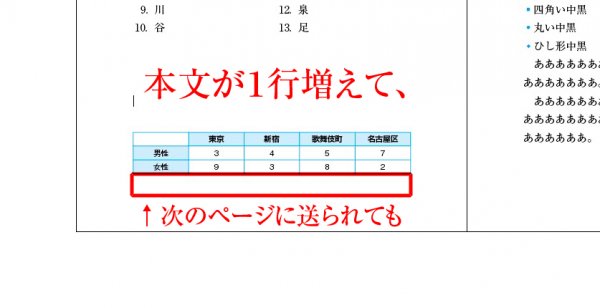
次ページでも、自動でヘッダーが付きます↓
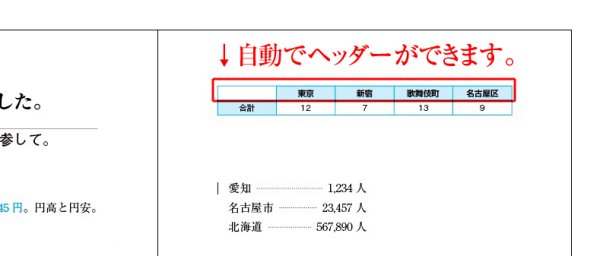
ヘッダーとするには、行を選択して、「行の変換」→「ヘッダーに」です↓
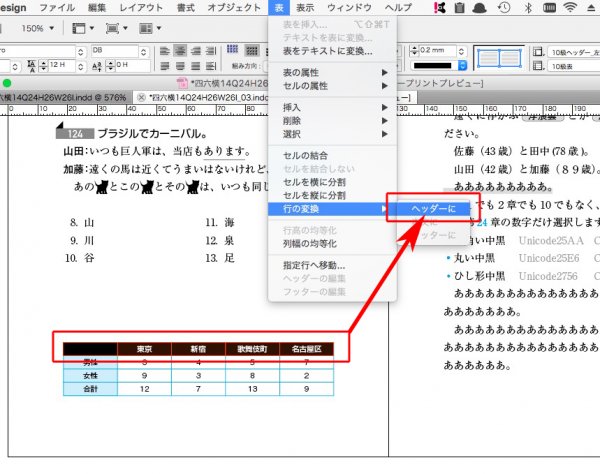
見出しに合わせて、柱を変えます↓
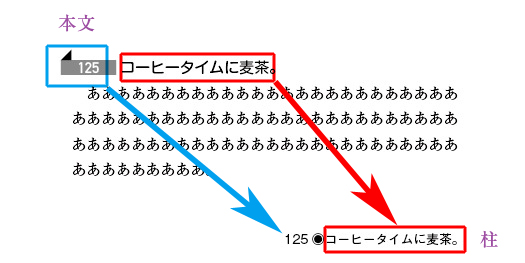
マスターページの柱の指定は↓
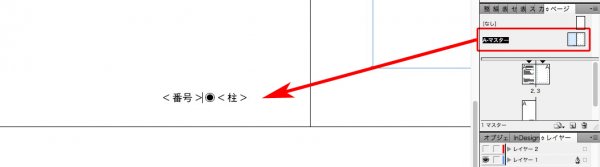
カーソルを置いてから、「テキスト変数」→「定義……」↓
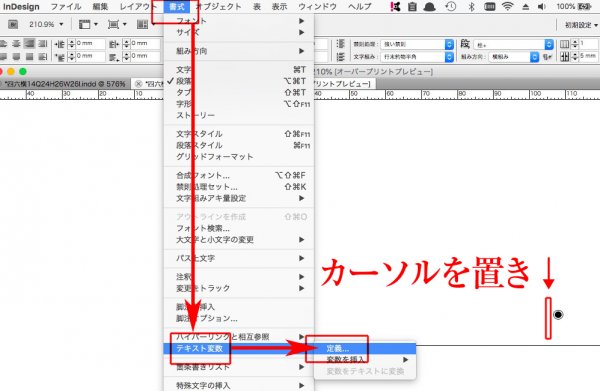
「新規」を選び、
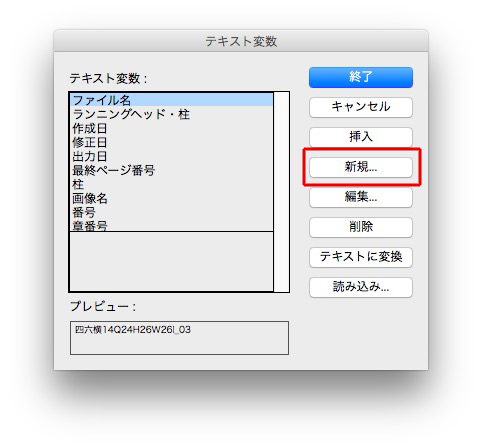
指定をします。
種類→ ランニングヘッド・柱(文字スタイル)
スタイル→ 連番ナンバリング ※見出しの段落(文字)スタイル
使用→ ページの最後
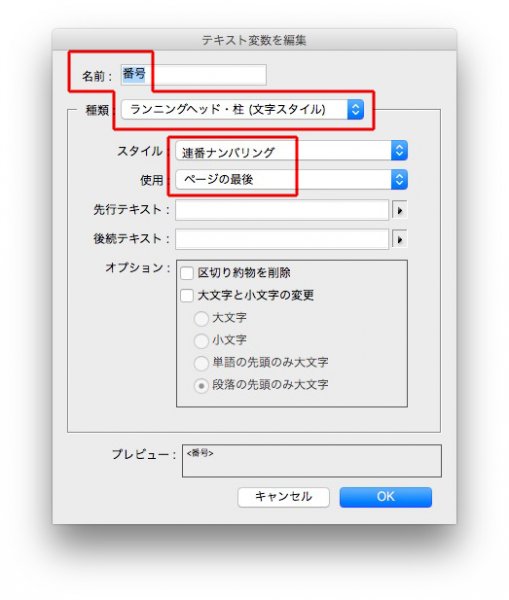
作成した「柱」を「挿入」して、マスターページに<柱>が入りました↓
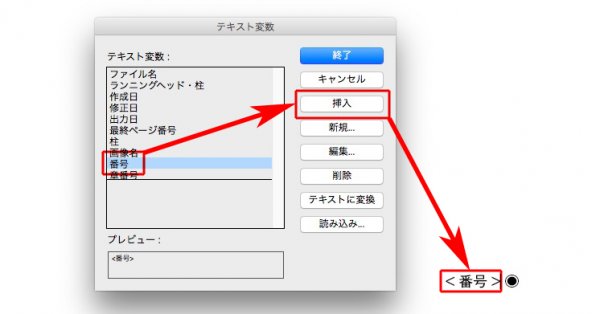
新規をクリックし↓
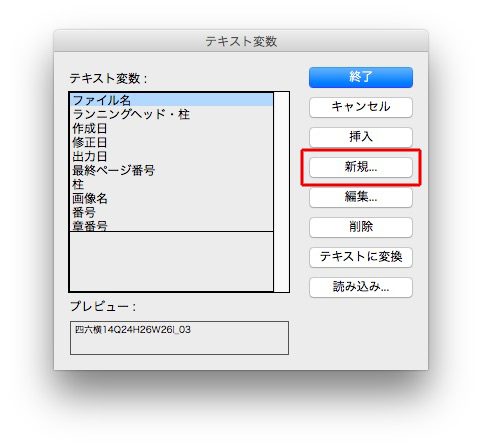
下のようにして↓
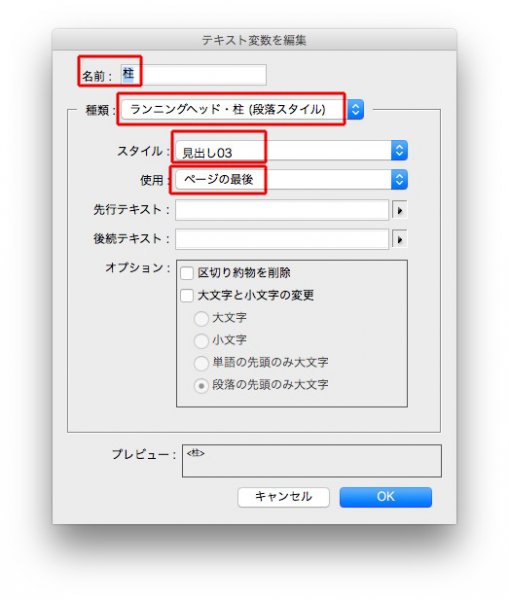
作成した「柱」を「挿入」すると、マスターページに<柱>が入ります↓

本文中の見出しが、柱に反映されます↓
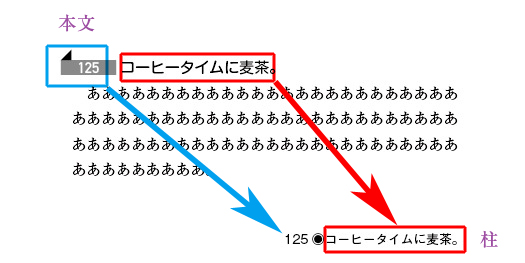
箇条書きの自動番号で、ナンバリングします↓
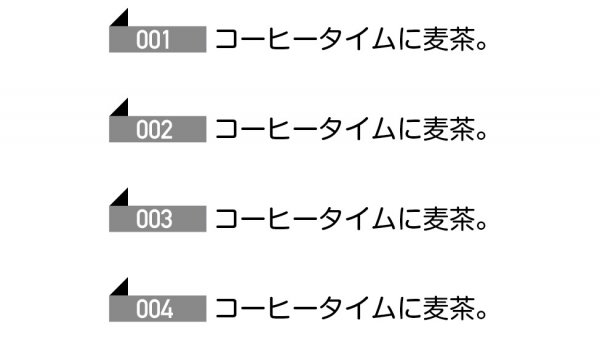
番号の段落スタイルで「箇条書き」を開きます。
リストタイプが「なし」では数字は現れませんが↓
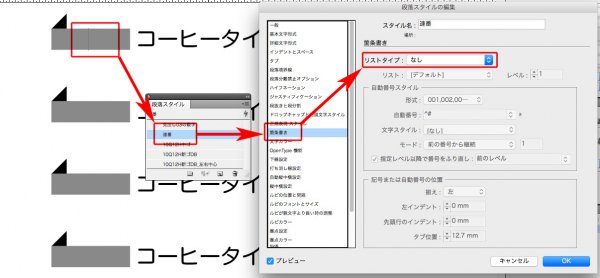
下のような指示をすると、自動番号が現れます↓
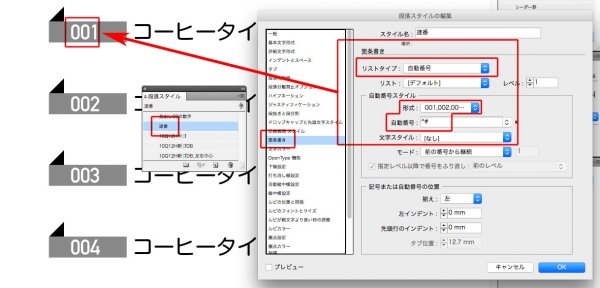
段分割とは↓
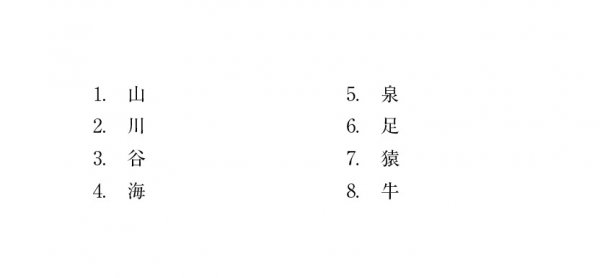
該当箇所を選択し、「段落」→「段抜きと段分割……」↓
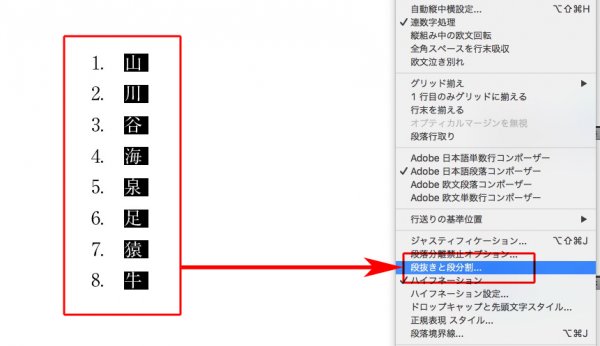
下のように指示します↓
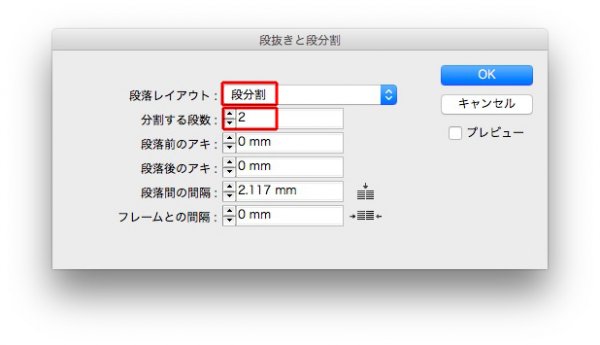
段分割できました↓
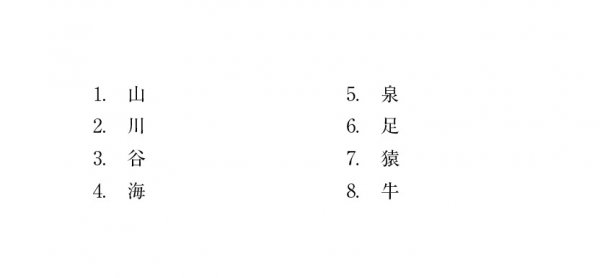
箇条書き」のピリオドを揃えるとは↓
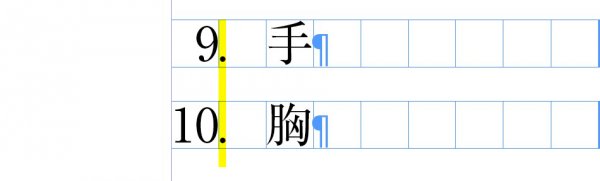
箇条書き用の段落スタイルを作ります。
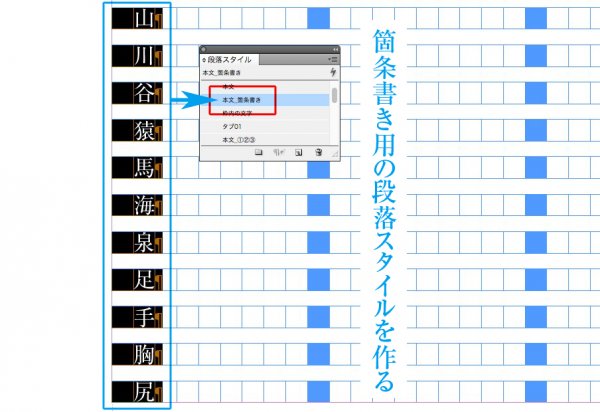
段落スタイルの「箇条書き」のリストタイプを「自動番号」にします。
プレビューでは、段落がさがります↓
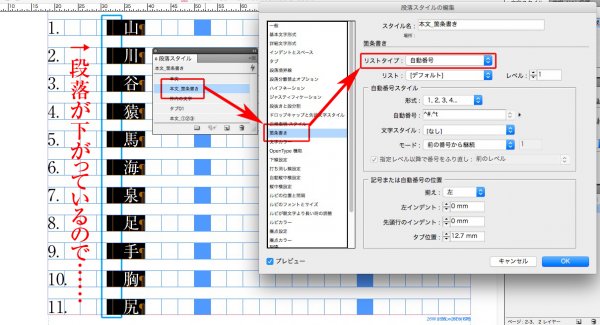
日本語文字設定の文字組みを1字下げのないものにします↓

次に「箇条書き」に戻り、タブ位置を設定します。
計算式は、本文の 14Q×2(文字)です↓
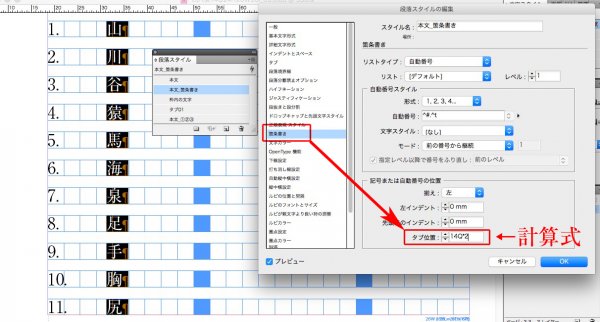
計算式は、自動的に「7mm」に換算されて、番号と文字の間が詰まります↓
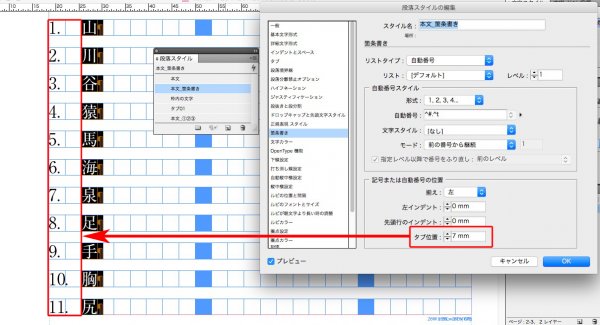
ひと桁番号のピリオドを「左/上インデント」で目見当で合わせます↓
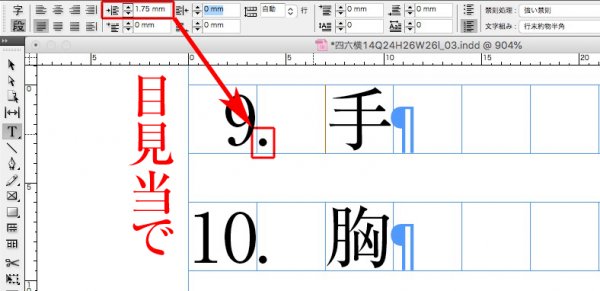
ここで、ひと桁用の段落スタイルを作ります。
箇条書きの「左/上インデント」に先ほどの目見当の数値を入力↓
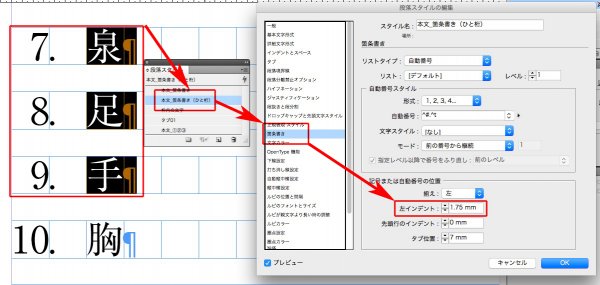
以上ですが、なんとなく美しくない手法です。